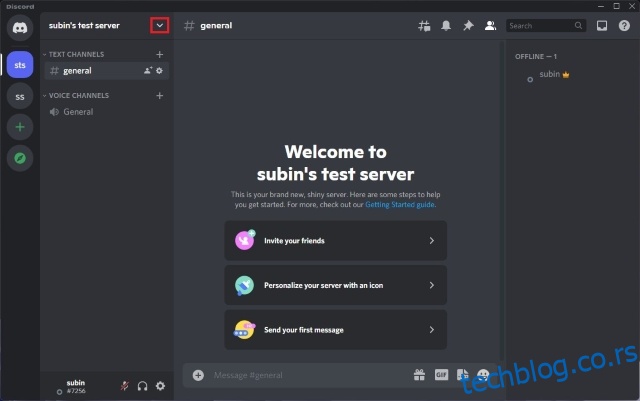Дисцорд сервери помажу да се омогући ефикасно групно ћаскање на организован начин преко канала. Ако сте креирали Дисцорд сервер и он је прикупио активну корисничку базу, управљање и модерирање може се показати као досадан задатак. Иако бисте могли да додате модераторе да сервер буде безбедно место, једна могућа екстремна мера је брисање сервера. Данас смо у овом чланку детаљно описали кораке за брисање сервера на Дисцорд-у.
Преглед садржаја
Избриши Дисцорд сервере (2022)
Шта се дешава када избришете Дисцорд сервер?
Не може свако да избрише Дисцорд сервер. Опција брисања Дисцорд сервера је ограничена на власника сервера. Када власник сервера одлучи да избрише сервер, он ће нестати са Дисцорд клијента за све без икаквог претходног упозорења. Чланови неће имати опцију да прегледају старе поруке на избрисаном серверу. Такође је вредно напоменути да је уклањање Дисцорд сервера неповратан процес. Нећете моћи да вратите сервер када изаберете да га избришете.
Како избрисати Дисцорд сервер користећи десктоп/веб апликацију
1. Отворите свој Дисцорд сервер и кликните на име сервера или стрелицу надоле у горњем левом углу апликације.
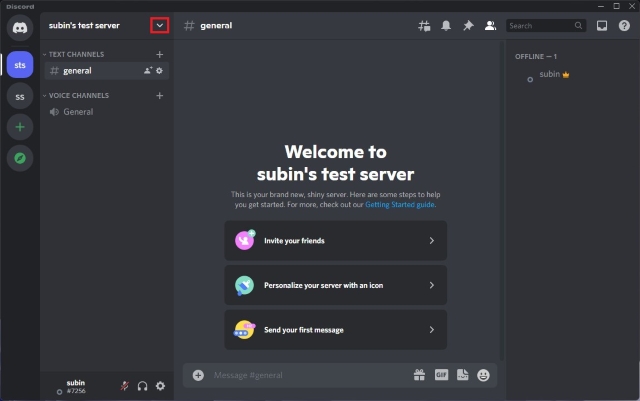
2. Када се појави падајући мени, изаберите „Подешавања сервера“ да бисте видели подешавања вашег Дисцорд сервера.

3. На страници са подешавањима вашег сервера, кликните на „Делете Сервер“ који се налази на левој бочној траци.
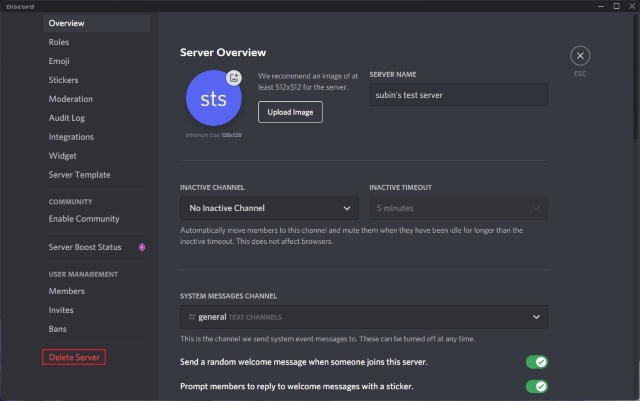
4. Дисцорд ће вас сада позивати да унесете име вашег сервера како бисте потврдили да сте сигурни у уклањање сервера. Као што је раније поменуто, процес је неповратан. Унесите име свог сервера и кликните на „Избриши сервер“ да бисте трајно избрисали свој Дисцорд сервер. Ако сте омогућили двофакторску аутентификацију, Дисцорд ће затражити 2ФА код од ваше апликације за аутентификацију.
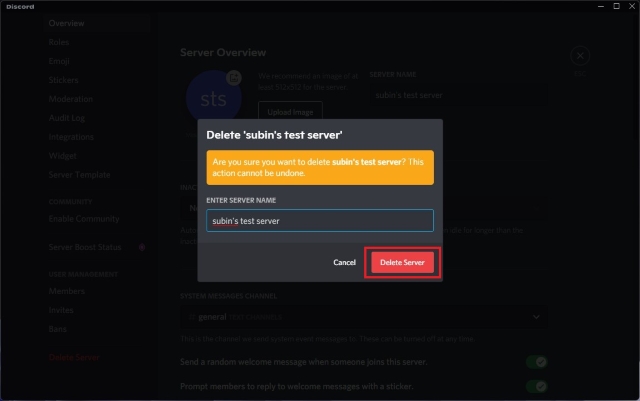
Избришите Дисцорд сервер помоћу мобилне апликације (Андроид, иОС)
1. Отворите свој Дисцорд сервер и кликните на вертикалну икону са три тачке поред имена сервера. У искачућем менију који се сада појављује, додирните „Подешавања“ да бисте видели подешавања вашег сервера.

2. Притисните икону са три тачке у горњем десном углу странице са подешавањима сервера и изаберите „Избриши сервер“ да бисте избрисали сервер.
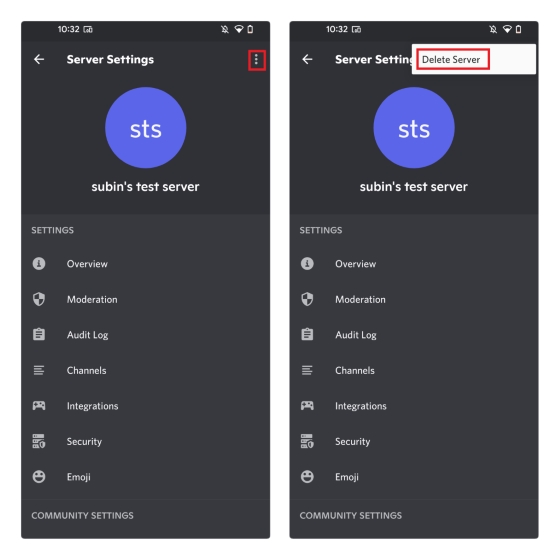
3. У одзивнику за потврду, притисните „Делете“ да бисте трајно избрисали свој Дисцорд сервер.
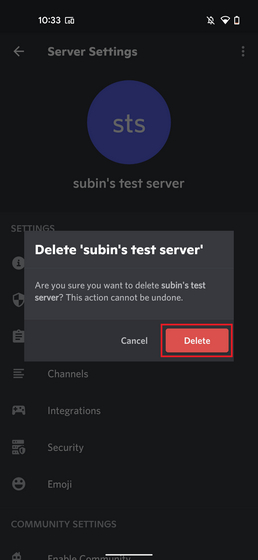
Више нисте заинтересовани за Дисцорд сервер? Уместо тога пренесите власништво
Ако не нађете времена да модерирате или одржавате сервер, можете изабрати да пренесете власништво над сервером на волонтера који је спреман. Имајте на уму да више нећете бити власник сервера ако то урадите и будете деградирани на члана сервера. Мораћете да питате новог власника сервера да ли желите привилегије модерирања. Уз то, ево како да пренесете власништво над сервером на Дисцорд.
1. Кликните на име вашег Дисцорд сервера и изаберите „Подешавања сервера“ да бисте управљали подешавањима сервера.

2. Пређите на одељак „Чланови“ испод заглавља „Управљање корисницима“ са леве бочне траке и кликните на вертикалну икону са три тачке поред члана сервера којег желите да поставите за новог власника сервера.
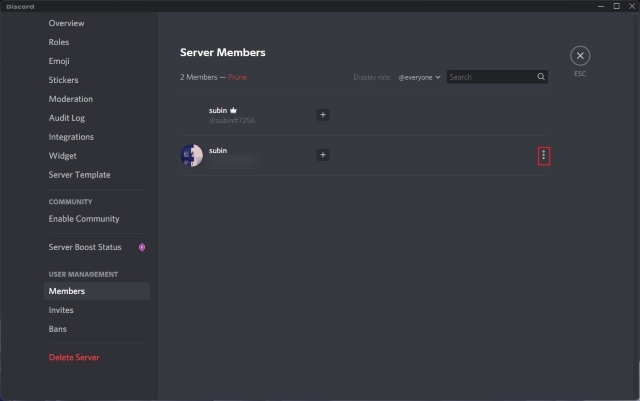
3. У падајућем менију изаберите „Трансфер Овнерсхип“ да бисте се повукли из дужности власништва над сервером.
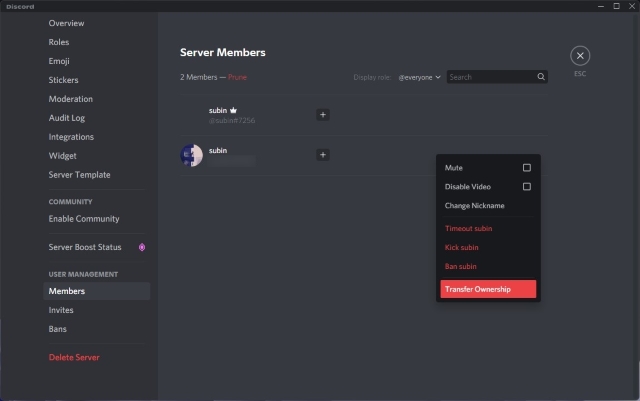
4. Омогућите прекидач за пренос власништва и кликните на „Пренеси власништво“ да бисте коначно пренели власништво над сервером.
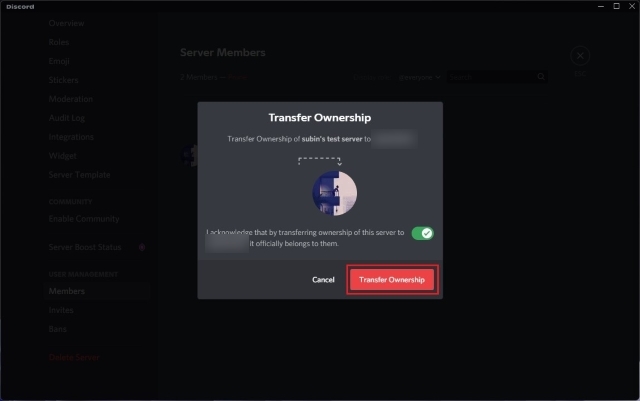
Пренесите власништво над сервером на Дисцорд Мобиле (Андроид, иОС)
1. Притисните вертикалну икону са три тачке поред имена сервера и изаберите „Подешавања“ да бисте приступили страници подешавања сервера.

2. Померите се надоле док не пронађете „Чланови“ и додирните име новог власника сервера.
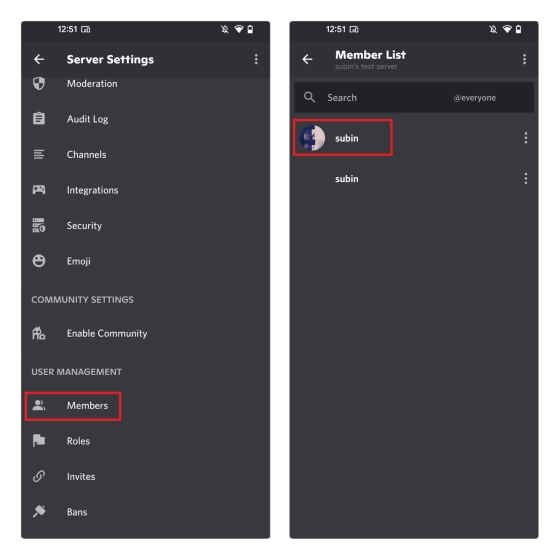
3. Сада тапните на „Пренеси власништво” и притисните „Пренеси” након што омогућите прекидач за потврду. Ваш сервер ће сада бити избрисан.
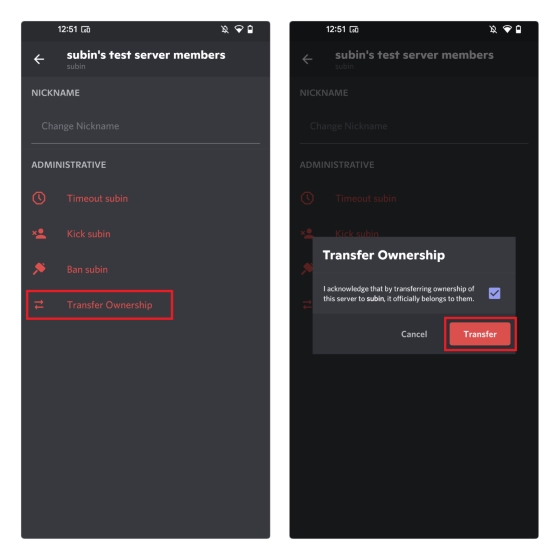
Често постављана питања
П: Ко може да избрише Дисцорд сервер?
Само власник сервера има опцију да избрише Дисцорд сервер. Не можете избрисати сервер чак и ако имате администраторске привилегије.
П: Могу ли чланови приступити порукама на избрисаним Дисцорд серверима?
Не, избрисани сервер нестаје са листе ћаскања за све. Чланови не могу да виде старе поруке на серверу.
П: Како да избришем Дисцорд сервер а да нисам власник?
Не можете избрисати Дисцорд сервер ако нисте власник. Мораћете или да тражите од власника сервера да избрише сервер или да пренесе власништво.
П: Да ли ћу добити своја појачања назад ако избришем свој сервер?
Да, можете пренети свој Нитро боост на други сервер ако избришете свој Дисцорд сервер.
П: Могу ли власници сервера да напусте Дисцорд сервер?
Не, власници Дисцорд сервера ће морати да пренесу власништво пре него што напусте сервер.
Избришите Дисцорд сервер у једноставним корацима
Дакле, ево га! Тако можете да избришете Дисцорд сервер као власник сервера. Ако сте се решили свог Дисцорд сервера због неактивности, можда је време да се придружите серверима са активном заједницом. Ако сте заинтересовани за Дисцорд сервере у вези са играма, слободно прођите кроз наше наменске листе неких од најбољих Фортните сервера, најбољих сервера Роцкет Леагуе, најбољих међу нама сервера, најбољих Минецрафт сервера и најбољих Валхеим сервера.